多朋友都想要自己重装win7系统,不过依旧有很多下载火(xiazaihuo.com)不知道怎么来重装win7系统,这次给大家做了个U盘重装win7的系统的步骤,接下来看看下载火(xiazaihuo.com)U盘重装win7系统的步骤教程.
U盘重装系统的教程:
1,首先,我们打开下载火(xiazaihuo.com)一键重装系统软件,并将u盘插入电脑usb接口处。
2,关闭杀毒软件,打开下载火(xiazaihuo.com)一键重装系统,下载火(xiazaihuo.com)会先对电脑环境进行检查。

3,将界面切换到“制作系统”,等待下载火(xiazaihuo.com)系统识别到u盘后点击“开始制作”按钮。

4,勾选自己需要安装的win7系统,点击右下角的“开始制作”即可。

5,操作完成后,下载火(xiazaihuo.com)系统就会开始执行下载系统镜像并制作启动盘的操作。

6,当下载火(xiazaihuo.com)系统出现提示“启动u盘制作成功”后,我们就可以将u盘移除出来了。
小白一键重装系统装win7的步骤教程
什么是一键安装win7系统?就是大家只需要点击鼠标几下,就可以安装win7系统了.我们只需要借助小白一键重装系统软件即可完成,接下来就来看看小白一键重装系统装win7的教程吧.

7、我们将u盘插入需要重装的电脑,并重启电脑快速断续的按启动热键进入快速启动界面,选择带USB开头的u盘启动项回车键进入。

8、在这里选择“启动win10x64PE(2G以上内存)”回车键进入。

9、在pe系统中,打开下载火(xiazaihuo.com)装机工具选择需要安装的系统开始自动安装操作,目标分区选择“C盘”即可。

10、等待系统安装完成后,拔掉u盘重启电脑操作。
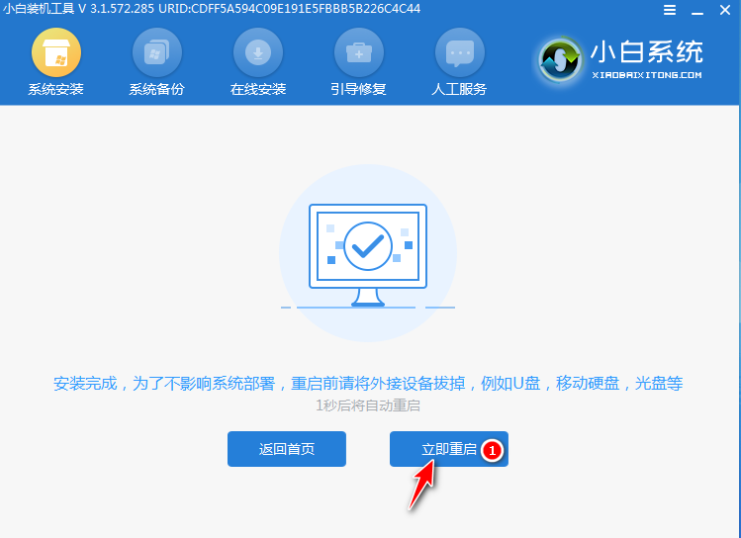
11、最后我们等待重启电脑,期间可能重启多次,当进入到系统界面就表示安装完成啦。

以上就是U盘重装系统的教程的内容,当我们使用u盘进行重装系统操作时,可以按照上述方法进行操作,希望能帮助到大家。
以上就是电脑技术教程《小白U盘重装win7系统的步骤教程》的全部内容,由下载火资源网整理发布,关注我们每日分享Win12、win11、win10、win7、Win XP等系统使用技巧!电脑重装系统win7的方法教程
对于一些用户来说,比起win10系统还是更喜欢使用win7系统.不过现如今预装的系统大多是win10,想要使用win7就需要重装系统.所以接下来看看电脑重装系统win7的方法.






